Koordinatenwerte werden im Tracker angezeigt, der Ihren Mausbewegungen folgt und in allen bearbeitbaren Fenstertypen zur Verfügung steht.
Der Tracker liefert Ihnen dynamische Rückmeldungen über Werte wie die bearbeiteten Längen, Winkel und Fixpunktwerte für die Bearbeitung von GDL Objekten.
Verwenden Sie außerdem den Tracker zur Eingabe von Elementen anhand definierter Werte.
Siehe Elementeingabe mit Tracker-Koordinaten.
Eingabe-Tracker anzeigen
Aktivieren Sie den Tracker in der Standard-Symbolleiste
![]()
oder das Kontrollkästchen Eingabe-Tracker anzeigen unter Optionen > Arbeitsumgebung > Tracker & Koordinateneingabe.
![]()
•Standardmäßig wird der Tracker Auf Anforderung angezeigt, also nur während der Koordinateneingabe- und -bearbeitungsoperationen.
•Wenn Sie noch nicht mit der Elementeingabe begonnen haben, verwenden Sie Zum Anzeigen/Ausblenden des Trackers das Tastaturkürzel N (in der deutschen Version nicht zugewiesen). Der Tracker wird eingeblendet und zeigt die Cursorposition an.
•Alternativ dazu können Sie die Option Immer verwenden, um den Tracker kontinuierlich zu sehen. Das bedeutet, dass der Tracker dem Cursor auch dann folgt und Rückmeldungen zur Cursorposition liefert, wenn Sie nichts eingeben.
Trackeroptionen (einschließlich Farben, Inhalt und Verhalten) können in Optionen > Arbeitsumgebung > Tracker und Koordinateneingabe eingestellt werden.
Einige Trackeroptionen sind Befehle, die über den Popup-Pfeil neben dem Tracker-Umschalter in der Standard-Symbolleiste aufgerufen werden können.
![]()
Ursprünge der Koordinatenwerte im Tracker
Standardmäßig zeigt der Tracker relative Koordinaten an.
•Relative Koordinaten werden vom Bearbeitungsursprung aus gemessen.
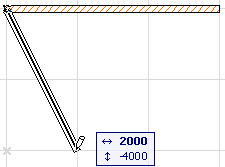
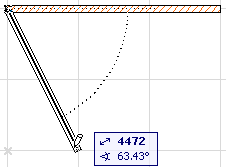
Verwenden Sie das Tracker-Menü aus der Standard-Symbolleiste zum Umschalten der bevorzugten Einstellung der relativen Koordinaten im Tracker auf an oder aus.
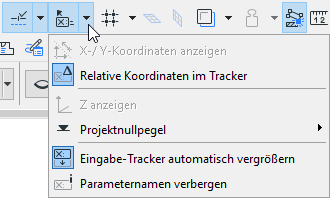
Wenn Sie bei der Eingabe die Fanghilfen und -punkte verwenden, wird der Benutzerursprung automatisch am nächstgelegenen Fang-Referenzpunkt neu angeordnet. Ein temporäres blaues X erscheint als Hinweis auf den Benutzerursprung für die aktuelle Eingabe.
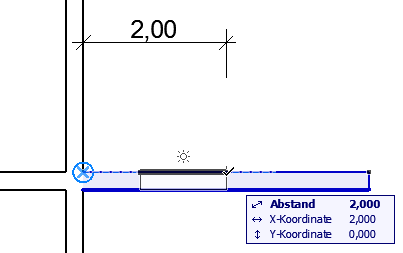
•Absolute Koordinaten werden vom Benutzerursprung aus gemessen. (Wenn Sie den Benutzerursprung nicht versetzt haben, ist er identisch mit dem Projektursprung). Der Eingabe-Tracker zeigt absolute Koordinaten an, wenn Sie den Umschalter “Relative Koordinaten im Tracker” ausgeschaltet haben.
Siehe Nullpunkt.
Eine temporäre, gestrichelte Linie wird zwischen dem Ursprung und dem Cursor gezeichnet, um anzuzeigen, dass Sie absolute Koordinaten verwenden.
Weitere Informationen über Höhenwerte finden Sie in Höhenwerte im Tracker.